今天和大家分享一下关于对win8系统Bios设置电脑从U盘启动设置的方法,在使用win8系统的过程中经常不知道如何去对win8系统Bios设置电脑从U盘启动进行设置,有什么好的办法去设置win8系统Bios设置电脑从U盘启动呢?在这里小编教你只需要1、启动优先级设备选择(Boot device priority)在第一启动设备(1st Boot device)里选择U盘。在硬盘驱动器“Hard disk drives”里面还没选择U盘为第一启动设备,那么这里就不存在和显示U盘,如下图所示,但可以选择移动设备“Removable dev.”作为第一启动设备。 2、在硬盘驱动器“Hard disk drives”选择:选择U盘为第一启动设备“1st drive”就搞定了。下面小编就给小伙伴们分享一下对win8系统Bios设置电脑从U盘启动进行设置的详细步骤:
一、2002年电脑主板的一款Bios
1、启动优先级设备选择(Boot device priority)在第一启动设备(1st Boot device)里选择U盘。在硬盘驱动器“Hard disk drives”里面还没选择U盘为第一启动设备,那么这里就不存在和显示U盘,如下图所示,但可以选择移动设备“Removable dev.”作为第一启动设备。
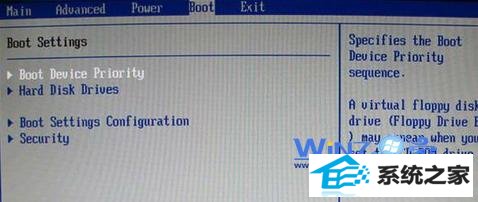
2、在硬盘驱动器“Hard disk drives”选择:选择U盘为第一启动设备“1st drive”,如图(一)所示。提示:如果先在“Hard disk drives”里面选择U盘为第一启动设备,如图(2)所示,那么这里就会显示有U盘,那就选择U盘为第一启动设备。
图(一)
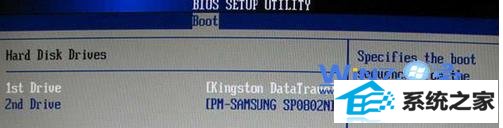

二、2009年电脑主板(旧的Award Bios)
1、开机时,先按del键进入该Bios设置界面,再选择高级Bios设置:Advanced Bios Features。
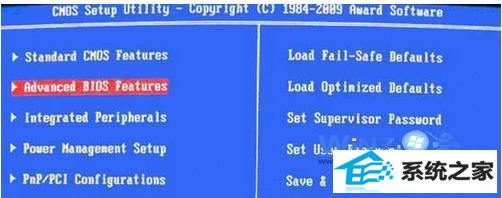
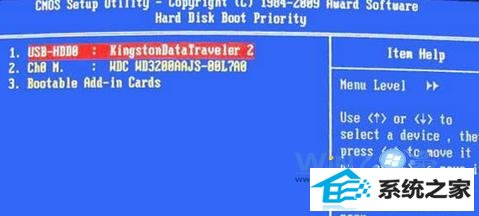
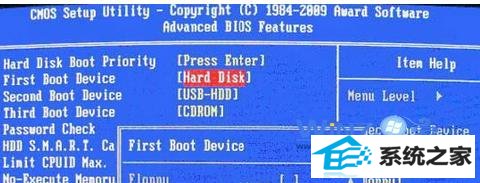
1、开机按del键进入该Bios设置界面,选择高级Bios设置Advanced Bios Features。
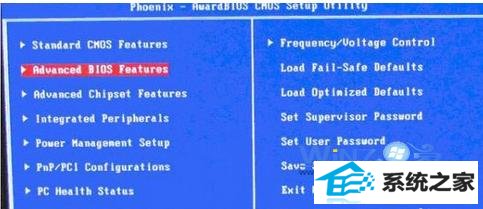
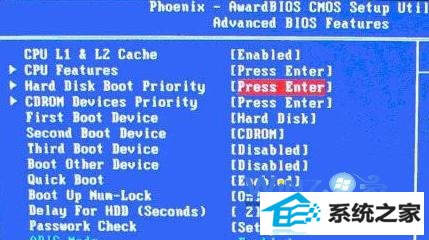
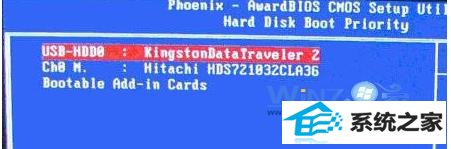
小编提示:另外有的主板还会进入如下界面,我们主要将First Boot device这只为U盘即可,如下图。再选择第一启动设备(First Boot device)。









